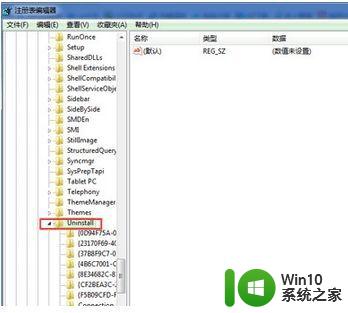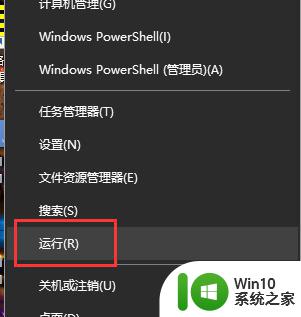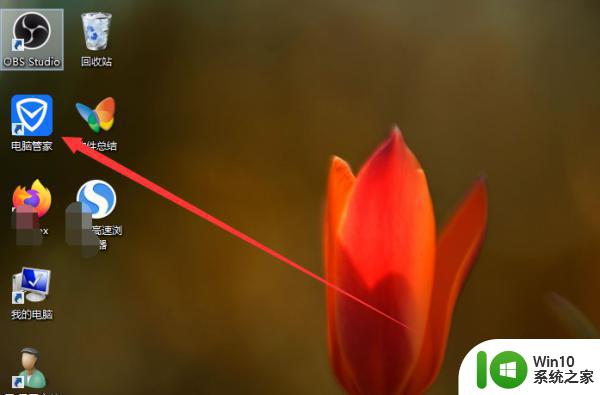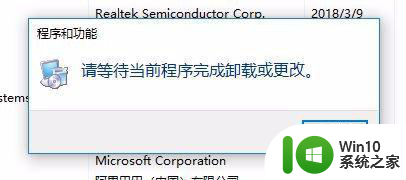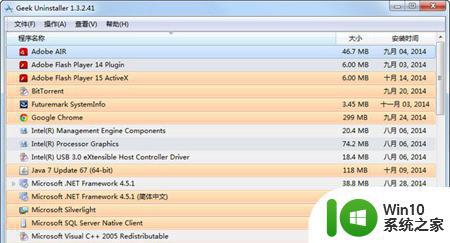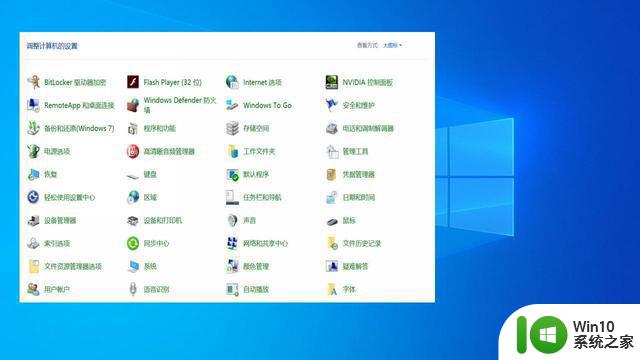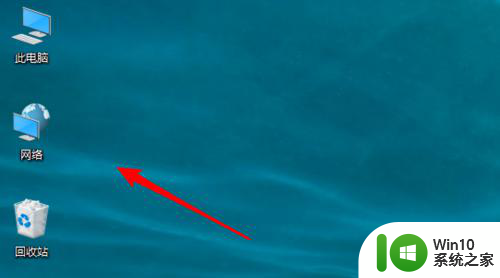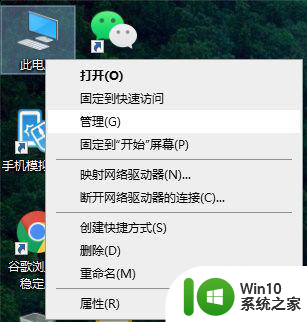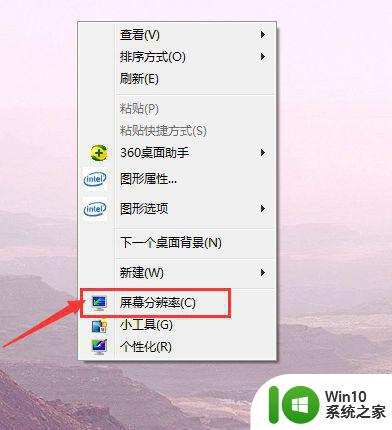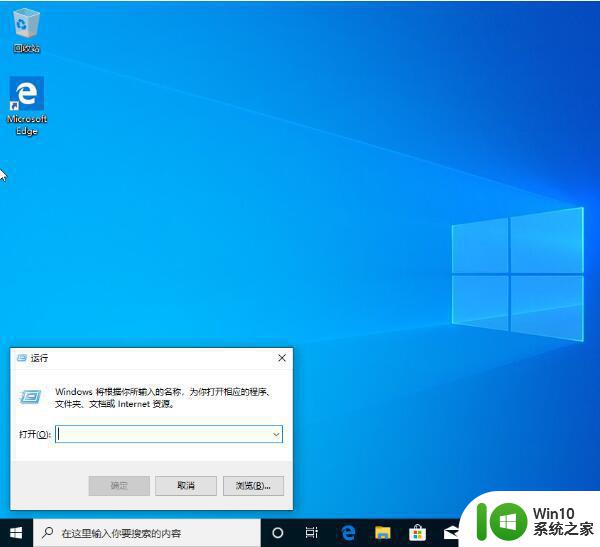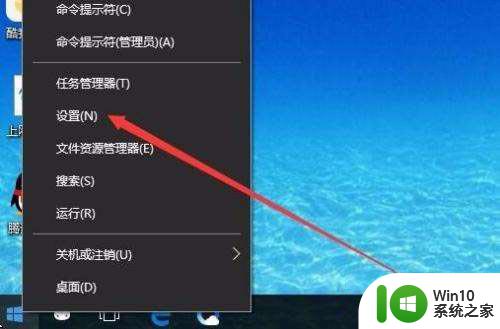win10控制面板里找不到要卸载的程序 win10控制面板无法卸载软件怎么办
在使用Win10操作系统时,有时候我们会遇到控制面板里找不到想要卸载的程序的情况,此时我们可能会感到困惑和无奈,不知道该如何处理。Win10控制面板无法卸载软件的情况并不少见,但是我们可以通过其他方法来解决这个问题。接下来我们将介绍几种解决方法,帮助大家轻松地卸载想要删除的软件。
步骤如下:
1.首先使用键盘上的组合快捷键“Win+R”打开运行窗口;

2.在运行窗口中输入“regedit”并点击“确定”进入;
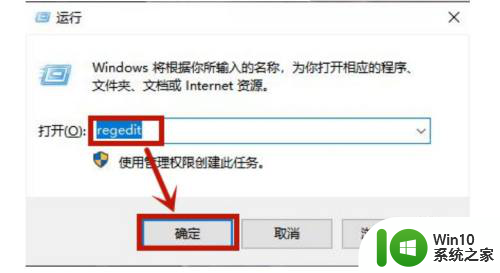
3.进入之后依次打开“HKEY_LOCAL_MACHINE-SOFTWARE-Microsoft-Windows-CurrentVersion-Uninstall”。之后在“Uninstall” 下拉的选项中找到要卸载的软件右键点击“删除”然后重启电脑;
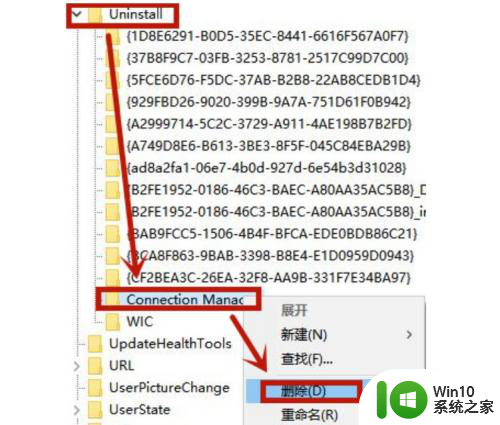
4.要是不能删除就右键点击要删除的软件在打开的菜单中点击“权限”进入;
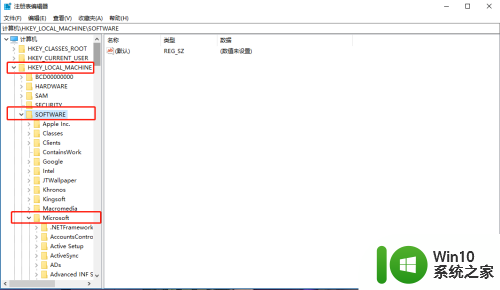

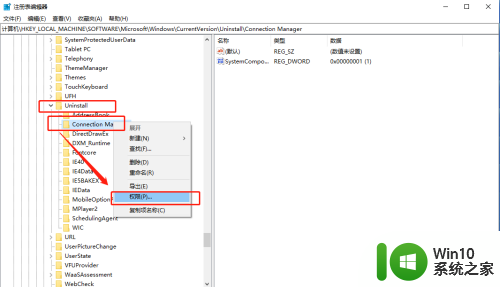
5.在打开的窗口中选择自己的用户账号,然后在下方点击勾选允许“完全控制”点击应用即可。
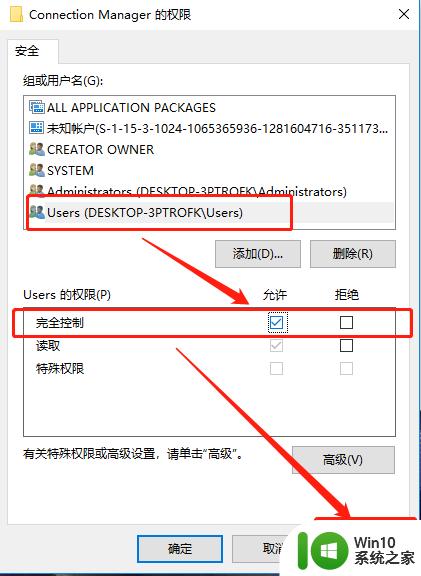
以上就是win10控制面板里找不到要卸载的程序的全部内容,如果你不知道怎么操作,可以按照以上方法进行操作,希望这些方法能帮助到你。